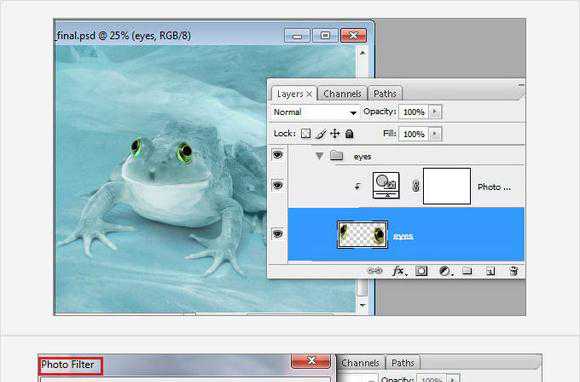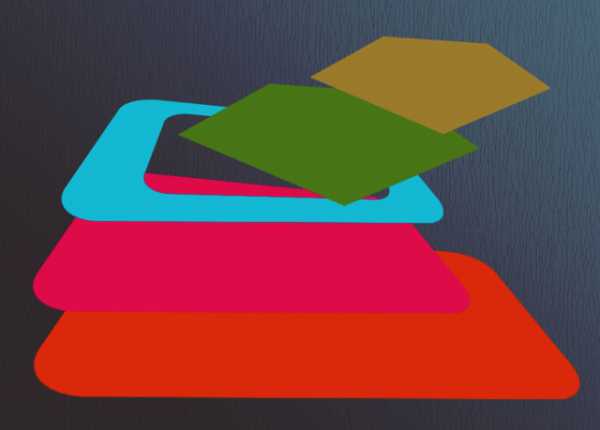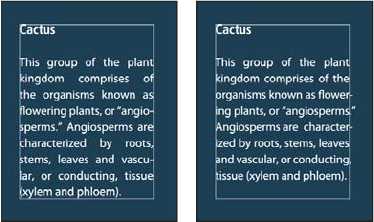Мы принимаем к оплате:
«Подарочный сертификат» от нашего Учебного Центра – это лучший подарок для тех, кто Вам дорог! Оплате обучение и подарите Вашим родным и близким обучение по любому из курсов!!!
«Сертификат на повторное обучение» дает возможность повторно пройти обучение в нашем Учебном Центре со скидкой 1000 рублей!
А также:
Как в фотошопе поменять цветовой режим
Действия Photoshop: изменение цветового режима
Существует возможность определить условия смены цветового режима, чтобы преобразование происходило во время операции, которая представляет собой серию команд, последовательно применяемых к одному или нескольким файлам. Если смена режима является частью операции и режим открываемого изображения не соответствует указанному в операции исходному режиму, может произойти ошибка. Например, предположим, что одним из этапов операции является преобразование изображения из исходного режима RGB в целевой режим CMYK. Применение этой операции к изображению, находящемуся в режиме градаций серого или в любом другом режиме, отличном от RGB, приведет к ошибке.
При записи операции можно воспользоваться командой «Изменить цветовой режим», чтобы указать один или несколько исходных режимов и один целевой.
Цветовые режимы в Photoshop
Цветовой режим (или режим изображения) определяет способ совмещения компонентов цвета на основе количества каналов в цветовой модели. В качестве примера цветовых режимов можно привести, помимо прочего, градации серого, RGB и CMYK. Photoshop Elements поддерживают изображения в битовом режиме, в градациях серого, с индексированными цветами и в режиме RGB.
1: режим RGB (миллионы цветов); 2: режим индексированных цветов (256 цветов); 3: режим градаций серого (2 цвета); 4: битовый режим (2 цвета)
Общие сведения о цветовых режимах Photoshop

Различные цветовые режимы:
- Режим RGB (миллионы цветов)
- Режим CMYK (цвета четырехцветной печати)
- Режим индексированных цветов (256 цветов)
- Режим градаций серого (256 оттенков серого)
- Битовый режим (2 цвета)
Цветовой режим, или режим изображения, определяет, как объединяются цвета на основе количества каналов в цветовой модели. Разные цветовые режимы дают различные уровни детализации цвета и размер файла. Например, используйте цветовой режим CMYK для изображений в полноцветной печатной брошюре, а цветовой режим RGB для изображений, предназначенных для Интернета или электронной почты, чтобы уменьшить размер файла, сохраняя достоверность цветов.
Режим RGB в Photoshop использует модель RGB, назначая каждому пикселу значение интенсивности. В изображениях с 8 битами на канал значения интенсивности находятся в диапазоне от 0 (черный) до 255 (белый) для каждого из RGB-компонентов цвета (красный, зеленый, синий). Например, ярко-красный цвет имеет значение R=246, G=20 и B=50. Если значения всех трех компонентов одинаковы, получается затемнение нейтрально-серого цвета. Если значения всех компонентов равны 255, то получается чистый белый, а если 0, то чистый черный.
Чтобы воспроизвести цвета на экране, в изображениях RGB используются три цвета, или канала. В изображениях, содержащих 8 бит на канал, каждый пиксел содержит 24 бита (3 канала по 8 бит) цветовой информации. В 24-битных изображениях три канала позволяют воспроизводить до 16,7 миллиона цветов на пиксел. В 48-битных (16 бит на канал) и 96-битных (32 бита на канал) изображениях каждый пиксел может воспроизводить еще больше цветов. Помимо того что модель RGB является режимом по умолчанию для новых изображений, создаваемых в Photoshop, она еще используется для отображения цветов компьютерными мониторами. Это означает, что при работе в цветовых режимах, отличных от RGB (например, в CMYK), Photoshop конвертирует изображение в RGB для отображения на экране.
Несмотря на то что RGB является стандартной цветовой моделью, точный диапазон отображаемых цветов может быть разным в зависимости от приложения и устройства вывода. Режим RGB в Photoshop изменяется в зависимости от параметров настройки рабочего пространства, установленных в диалоговом окне «Настройка цветов».
В режиме CMYK пикселу для каждой из триадных красок присваивается значение в процентах. Самым светлым цветам (цветам подсветки) назначается меньшее значение, а более темным (цветам тени) — большее. Например, ярко-красный цвет может состоять из 2 % голубого, 93 % пурпурного, 90 % желтого и 0 % черного. Если в изображениях CMYK все четыре компонента равны 0 %, то получается чистый белый цвет.
Режим CMYK предназначен для подготовки изображения к печати с использованием триадных цветов. В результате преобразования RGB-изображения в CMYK получается цветоделение. Если исходное изображение было RGB, его лучше всего отредактировать в режиме RGB и только в самом конце редактирования преобразовать в CMYK. В режиме RGB команды «Параметры цветопробы» позволяют имитировать эффекты преобразования в CMYK, не изменяя сами данные. В режиме CMYK можно также работать непосредственно с изображениями CMYK, полученными со сканера или импортированными из профессиональных систем.
Несмотря на то что CMYK — это стандартная цветовая модель, точный диапазон воспроизводимых цветов может различаться в зависимости от печатной машины и условий печати. Режим CMYK в Photoshop изменяется в зависимости от параметров настройки рабочего пространства, установленных в диалоговом окне «Настройка цветов».
Цветовая модель L*a*b* (Lab) Международной светотехнической комиссии основана на восприятии цвета человеческим глазом. В режиме Lab числовые значения описывают все цвета, которые видит человек с нормальным зрением. Поскольку значения Lab описывают, как выглядит цвет, а не сколько конкретной краски требуется устройству (например, монитору, настольному принтеру или цифровой камере) для воспроизведения цветов, модель Lab считается аппаратно-независимой цветовой моделью. Системы управления цветом используют Lab в качестве справочника цветов, чтобы получать предсказуемые результаты при преобразовании цвета из одного цветового пространства в другое.
В режиме Lab есть компонент яркости (L), который может находиться в диапазоне от 0 до 100. В палитре цветов Adobe и на панели «Цвет» компоненты a (зелено-красная ось) и b (сине-желтая ось) могут иметь значения в диапазоне от +127 до –128.
Изображения Lab можно сохранять в следующих форматах: Photoshop, Photoshop EPS, Large Document Format (PSB), Photoshop PDF, Photoshop Raw, TIFF, Photoshop DCS 1.0 и Photoshop DCS 2.0. 48-битные (16 бит на канал) изображения Lab можно сохранять в форматах Photoshop, Large Document Format (PSB), Photoshop PDF, Photoshop Raw и TIFF.
Примечание.
Файлы в форматах DCS 1.0 и DCS 2.0 в момент открытия преобразуются в CMYK.
В режиме градаций серого в изображениях используются различные оттенки серого цвета. В 8-битных изображениях допускается до 256 оттенков серого. Каждый пиксел изображения в градациях серого содержит значение яркости в диапазоне от 0 (черный) до 255 (белый). В 16- и 32-битных изображениях количество оттенков серого значительно больше.
Значения оттенков серого также могут быть выражены в процентах суммарного покрытия черной краской (значение 0 % эквивалентно белому, а 100 % — черному).
Режим градаций серого использует диапазон, определенный параметрами рабочего пространства, заданными в диалоговом окне «Настройка цветов».
Битовый режим представляет каждый пиксел изображения одним из двух значений (черный или белый). Изображения в этом режиме называются битовыми (1-битными), поскольку на каждый пиксел приходится ровно один бит.
В режиме «Дуплекс» создаются монотонные, дуплексные (двуцветные), триотонные (трехцветные) и тетратонные (четырехцветные) изображения в градациях серого с использованием от одной до четырех заказных красок.
Режим «Индексированные цвета» выдает 8-битные изображения, содержащие не более 256 цветов. При преобразовании в режим индексированных цветов Photoshop строит таблицу цветов изображения (CLUT), в которой хранятся и индексируются цвета, используемые в изображении. Если цвет исходного изображения отсутствует в этой таблице, программа выбирает ближайший из имеющихся цветов или выполняет дизеринг для имитации недостающего цвета.
Хотя палитра цветов этого режима ограниченна, он позволяет уменьшить размер файла изображения, при этом сохраняя качество изображения, необходимое для мультимедийных презентаций, веб-страниц и т. п. Возможности редактирования в этом режиме ограниченны. Если необходимо большое редактирование, следует временно перейти в режим RGB. В режиме индексированных цветов файлы можно сохранять в следующих форматах: Photoshop, BMP, DICOM (медицинский формат цифровых изображений и связи), GIF, Photoshop EPS, формат больших документов (PSB), PCX, Photoshop PDF, Photoshop Raw, Photoshop 2.0, PICT, PNG, Targa® и TIFF.
Изображения в многоканальном режиме содержат 256 уровней серого для каждого из каналов и могут пригодиться при специализированной печати. Такие изображения можно сохранять в следующих форматах: Photoshop, Large Document Format (PSB), Photoshop 2.0, Photoshop Raw и Photoshop DCS 2.0.
При преобразовании изображений в многоканальный режим могут оказаться полезны следующие сведения.
Слои не поддерживаются, и поэтому выполняется их сведение.
Цветовые каналы исходного изображения становятся каналами плашечных цветов.
При преобразовании изображения CMYK в многоканальный режим создаются голубой, пурпурный, желтый и черный каналы плашечных цветов.
При преобразовании изображения RGB в многоканальный режим создаются голубой, пурпурный и желтый каналы плашечных цветов.
Удаление канала из изображения RGB, CMYK или Lab автоматически преобразует это изображение в многоканальный режим путем сведения слоев.
Чтобы экспортировать многоканальное изображение, его нужно сохранить в формате Photoshop DCS 2.0.
Примечание.
Изображения с индексированными и 32-битными цветами невозможно преобразовать в режим «Многоканальный».
В каких цветовых режимах можно создать изображение в фотошопе
Обучение фотошопу / УЧЕБНИК 20543 1 комментарийКогда вы создаете в фотошопе новое изображение с нуля через команду Файл — Создать перед вами предстает диалоговое окно «Новый». Среди всех прочих параметров, которые можно задать для будущего изображения, есть параметр Цветовой режим. В этой статье вы узнаете в каких цветовых режимах можно создать изображение в фотошопе.
Давайте посмотрим на раскрывающийся список цветовых режимов фотошопа:
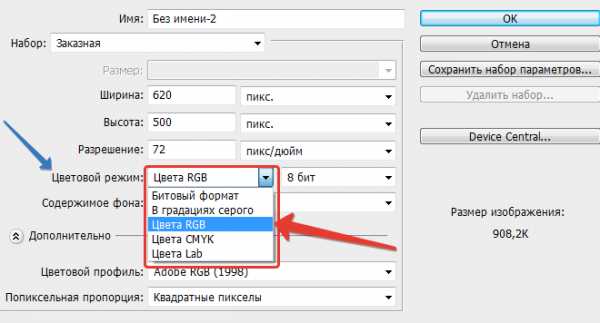
По умолчанию всегда выбран стандартный цветовой режим — RGB.
Подробнее о самых популярных цветовых режимах и из чего вообще состоит цвет, то вам нужна эта статья — из чего состоит цвет.
Обратите внимание на поле рядом — битовая глубина. Она определяет, сколько цветовой информации содержит данное изображение. Чем больше битовая глубина, тем больше цветов может отображаться в изображении. Узнайте подробнее о том, что такое битовая глубина.
Итак, в раскрывающемся списке вы видите 5 цветовых режимов. Вот что каждый из них означает:
Цвета RGB
Это основной и самый популярный режим отображения цвета. Изображения, которые вы видите на мониторе компьютера, телевизора, телефона, цифрового фотоаппарата и прочих состоят из света. И хотя ваши глаза чувствительны к сотням волн разной длины (каждая из которых соотносится с определенным цветом), для воспроизведения всех цветов, что вы видите на экранах, достаточно всего трех — красного, зеленого и синего (RGB).
Каждый из трех цветов обладает числовым значением от 0 до 255, описывающим яркость, любого из представленных цветов.
Чем выше битовая глубина документа, тем больше деталей он может содержать. В этом режиме можно выбрать 8-, 16- и 32-битный документ.
Пример самого обыкновенного изображения, сохраненного в данном режиме:

Битовый формат
Формат ограничивает вас двумя цветами: черным и белым (оттенки серого в этом режиме не используются).
Этот режим удобен, когда вы сканируете страницы с высокой контрастностью, например, черно-белые текстовые документы (газеты, книги). Ранее, когда еще не было смартфонов и телефон с монохромным дисплеем был роскошью, создание такого рода графики было актуально. Сейчас времена изменились и вряд ли вы сможете насчитать много поводов создать свое изображение в битовом формате.
Пример изображения в битовом формате:

В градациях серого
Этот режим дополняет Битовый формат, добавляя оттенки между угольно черным и белоснежным.
Чем выше битовая глубина документа, тем больше оттенков серого и, следовательно, больше деталей — он может содержать. 8-битные документы содержат 256 оттенков серого, 16-битные документы расширяют этот диапазон до более чем 65000, а 32-битные — увеличивают его до 4,2 млрд. цветов.
Пример изображения в градациях серого:

Цвета CMYK
Этот режим имитирует цвета, используемые в печати. Его название означает голубые, пурпурные, желтые и черные краски (CMYK).
Для получения истинного черного, градаций серого и оттенков цвета (смешанных с черным для создания более темных вариантов), сотрудники типографии решили добавить черный в качестве четвертого цвета красок для печати. Они не могли сокращенно обозначить его буквой В (black) во избежание путаницы с синим (как в RGB), поэтому вместо буквы В использовали К (blacK). Вот как возникла аббревиатура CMYK.